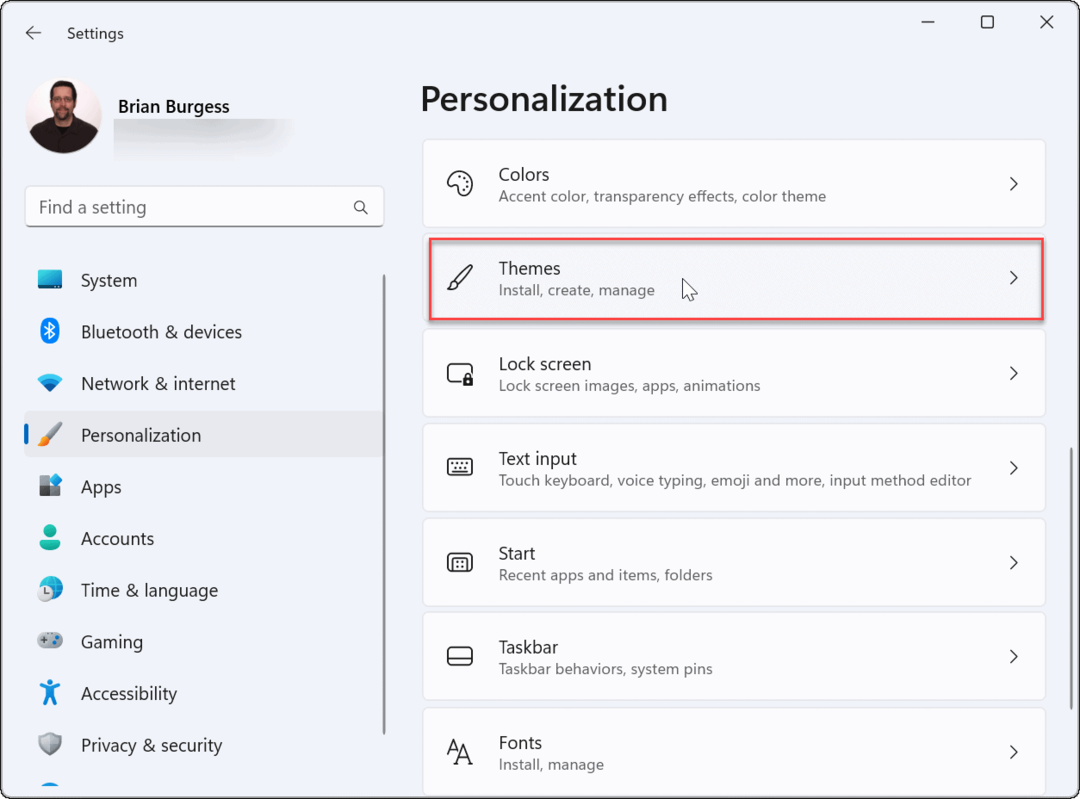Как да активирам и използвам автоматични надписи на TikTok
Тикток Социална медия / / July 13, 2021

Последна актуализация на
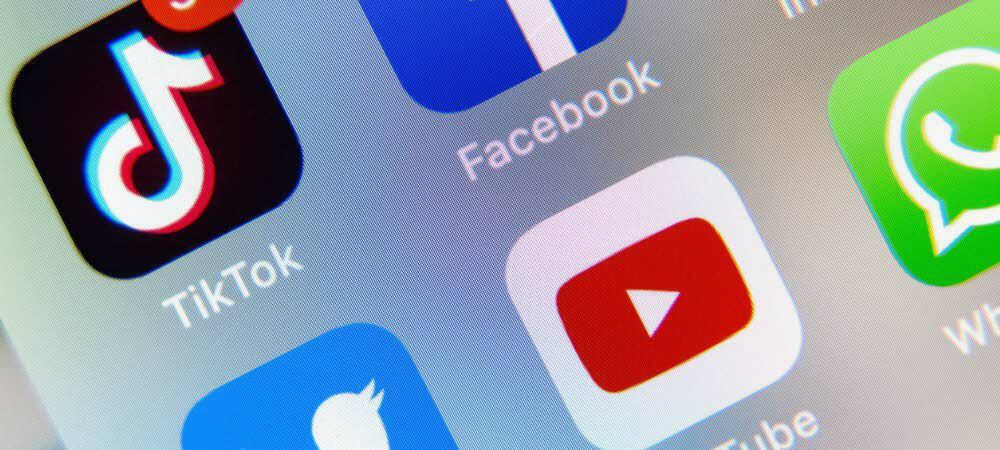
За да сте сигурни, че всеки може да се наслаждава на вашите видеоклипове или да изясни приглушеното звучене, ето как да активирате и използвате автоматичните надписи на TikTok.
За да направите съдържанието по-достъпно за всички, TikTok представи автоматични надписи към платформата. Това ви позволява да добавяте надписи към онези видеоклипове, където аудиото е също толкова важно, колкото визуалното и може би звукът не е толкова ясен, колкото искате.
След като го включите и използвате автоматични надписи, можете да редактирате текста, преди да публикувате видеоклипа си. Това ви позволява да се уверите, че всичко е точно както трябва.
Активирайте автоматичните надписи на TikTok
Когато имате видеоклип, към който искате да добавите надписи, процесът е прост; просто следвайте тези стъпки.
- Заснемете видеоклипа си, както обикновено, но не минавайте покрай екрана за редактиране, защото тук в момента се намира функцията за надписи.
- В групата с опции горе вдясно докоснете Надписи което е в края на списъка.
- За да се съгласите с условията, маркирайте опцията в долната част.
- Докоснете Включете надписите.
- След няколко мига ще видите записания в долната част текст. Можете да превъртите през него и да натиснете Запазете в горната част, за да продължите. Ако предпочитате да редактирате надписите, вижте по-долу за този процес.
- Публикувайте видеоклипа си както обикновено.
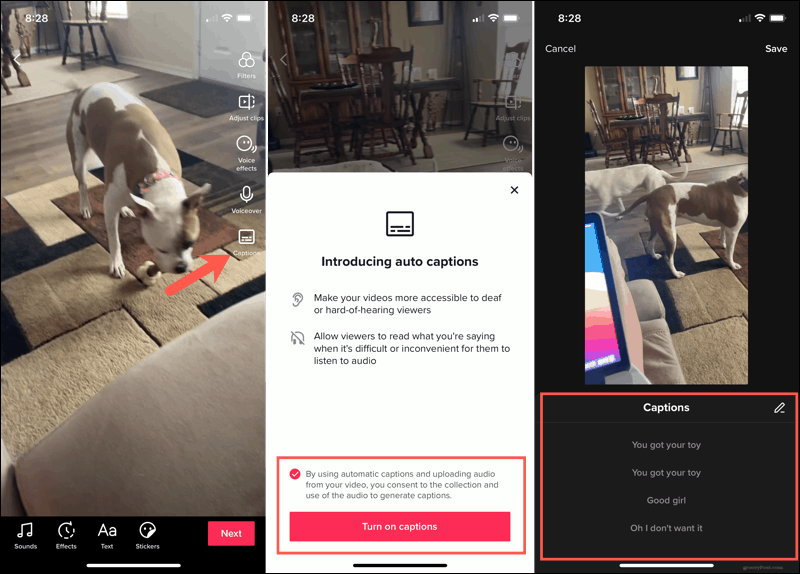
След като първоначално включите функцията за автоматични надписи в стъпка 4 по-горе, няма да се налага да извършвате тази стъпка отново. Докоснете Надписи на екрана за редактиране и ще видите автоматичните си надписи за секунди.
Зрителите ще видят надписите ви в долния ляв ъгъл на видеоекрана.
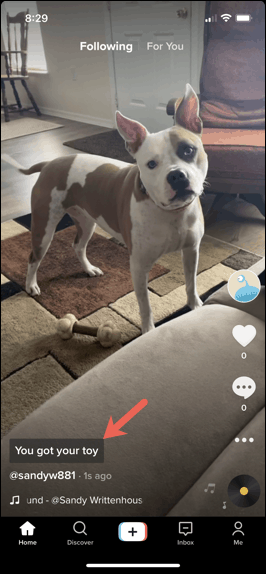
Редактирайте вашите автоматични надписи
В стъпка 5 по-горе имате възможност да редактирате вашите автоматични надписи. Въпреки че приложението се справя отлично със заснемането на звука, може да сбърка дума или две, които искате да коригирате.
- Когато автоматичните надписи се покажат в долната част, докоснете молив икона.
- Изберете реда на надписа, който искате да редактирате, и направете промените си.
- Докоснете играйте, за да го чуете на глас.
- Хит Запазете в горната част и ще се върнете на предишния екран.
- Докоснете Запазете отново и продължете да публикувате вашето видео.
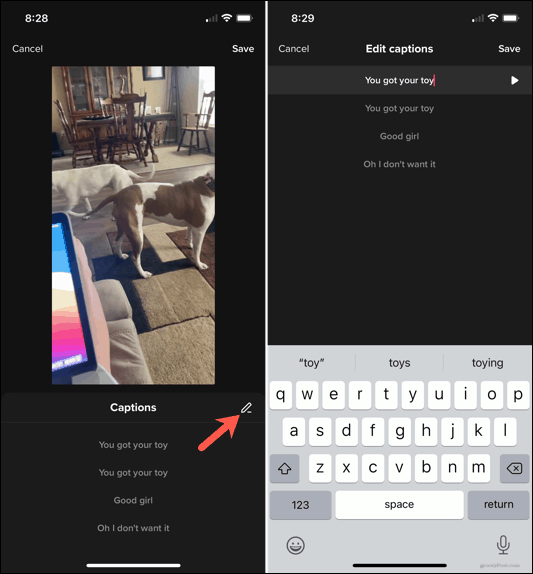
Запазване на видеоклипове на вашето устройство със или без надписи
Ако искате да запазите вашите видео творения на вашето устройство и да ги публикувате в TikTok, можете да изберете да запазите всеки видеоклип със или без надписите.
На екрана за публикуване на видео докоснете Запазване в устройството. След това изберете да запазвате със или без надписите.
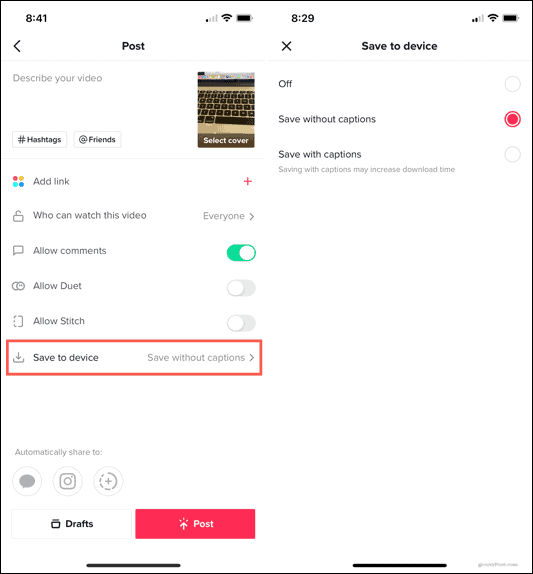
Ако сте загрижени за времето за изтегляне на видеоклипа, може да искате да запазите без надписи, тъй като този допълнителен текст може да го увеличи.
Полезни надписи на TikTok
Автоматичните надписи на TikTok ви дават удобен начин да се уверите, че всеки може да се наслаждава на вашите видеоклипове. Когато аудиото не е ясно или звучи заглушено, това е идеалният начин да позволите на всички да видят какво се казва. Ще използвате ли функцията?
За повече помощ с TikTok, моля погледнете как да добавите музика към вашите видеоклипове или редактирайте своите клипове, за да ги откроите.
Как да изчистите кеша на Google Chrome, бисквитките и историята на сърфирането
Chrome се справя отлично със съхраняването на вашата история на сърфиране, кеш памет и бисквитки, за да оптимизира работата на вашия браузър онлайн. Нейният как да ...
Съответствие на цените в магазина: Как да получите онлайн цени, докато пазарувате в магазина
Покупката в магазина не означава, че трябва да плащате по-високи цени. Благодарение на гаранциите за съвпадение на цените, можете да получите онлайн отстъпки, докато пазарувате в ...
Как да подарите абонамент за Disney Plus с цифрова карта за подаръци
Ако сте се наслаждавали на Disney Plus и искате да го споделите с други, ето как да закупите абонамент за Disney + Gift за ...
Вашето ръководство за споделяне на документи в Google Документи, Таблици и Презентации
Можете лесно да си сътрудничите с уеб-базирани приложения на Google. Ето вашето ръководство за споделяне в Google Документи, Таблици и Презентации с разрешенията ...